重装系统后怎么找回硬盘丢失数据
在重装系统后,出现硬盘数据丢失的问题,无法进入硬盘的分区,分区数据也不见了。遇到这种情况时要怎么样解决呢?下面就让小编给大家带来重装系统后硬盘数据丢失的解决办法。
硬盘数据丢失一般是因为硬盘盘符错误导致的,可以重新分配电脑硬盘分区驱动盘符去解决此问题。
1.首先使用快捷键“Win+X”即可进入到系统工具界面菜单里,然后按下“磁盘管理”选项按钮。
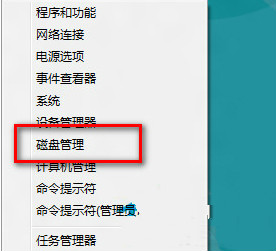
2.进到界面菜单后选中没有分配盘符的驱动器,然后点击“更改驱动器盘符和路径”功能选项按钮。
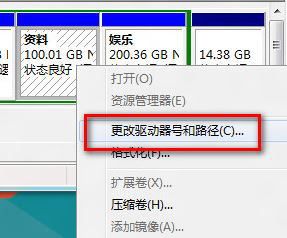
3.接着在弹出的对话框里点击“添加”按钮,选择“分配以下驱动器号”,点击确认盘符后一键点击“确定”按钮。
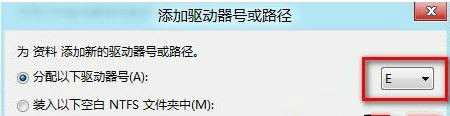
4.最后系统就会出现提示框,只需点击提示框,使用Windows资源管理器打开这个驱动器。然后再回到“计算机”界面就能够看到恢复后的硬盘分区了。
以上就是小编给大家带来的重装系统后硬盘数据丢失的解决办法。为了重装系统不会出现硬盘数据丢失的问题,建议大家使用小熊一键重装系统,保证系统数据的安全。
下一篇:win8系统启用免打扰功能的方法
Win7教程查看更多

轻松学会安装win7系统教程 2021-10-05 查看详情

戴尔灵越 15如何重装win7系统? 2021-10-05 查看详情

详聊惠普4431s怎么一键重装win7系统 2021-10-05 查看详情

台式计算机重装win7系统简单教程 2021-10-01 查看详情
Win10教程查看更多










